Groepshats hernoemen in iMessage

Als u iMessage gebruikt, bent u waarschijnlijk in een groepschat of twee gesprongen. Het kan vaak verwarrend worden, dus wat kun je doen als je een aantal van hen tegelijk hebt en ze niet van elkaar kunt onderscheiden?
Gelukkig heeft Apple dit probleem overwogen, dus iOS stelt je in staat de groepsnaam aan te passen aan houd je berichtentoepassing netjes en opgeruimd. Het enige nadeel is dat alle deelnemers iMessage moeten gebruiken.
Hernoemen van iMessage Group-chats op de iPhone of iPad
Om iMessage-groepchats op iOS te hernoemen, begin je door het hoofdvenster te openen voor een groepsbericht dat je hebt al ingesteld.
Tik in de rechterbovenhoek rechts onder het batterijpictogram op de "i" in een cirkel.
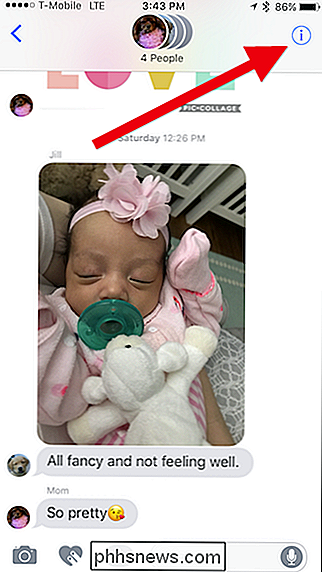
Tik in het volgende scherm op "Een groepsnaam invoeren".
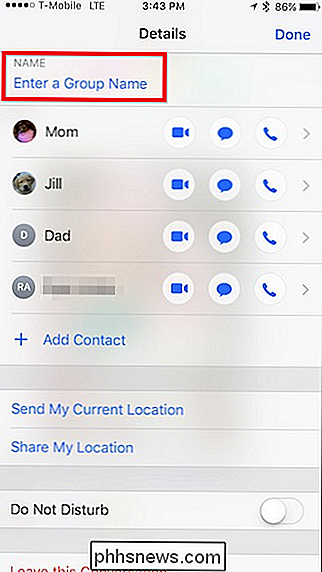
Typ nu in een toepasselijke naam voor uw groep en tik als u klaar bent op "Gereed".
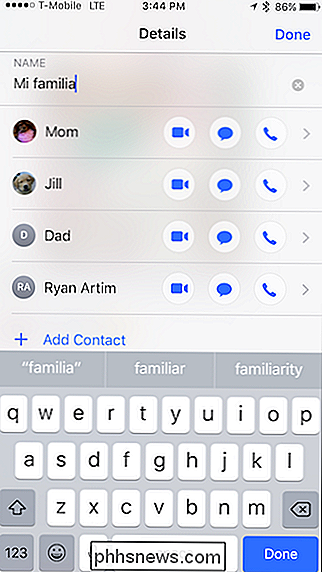
Nu ziet u dat de naam van uw groep bovenaan verschijnt. Iedereen in de thread kan zien wat je het gesprek hebt genoemd (dus noem het niet zoiets als 'Chatten met schokken') en ook zij kunnen de naam wijzigen in wat ze maar willen.
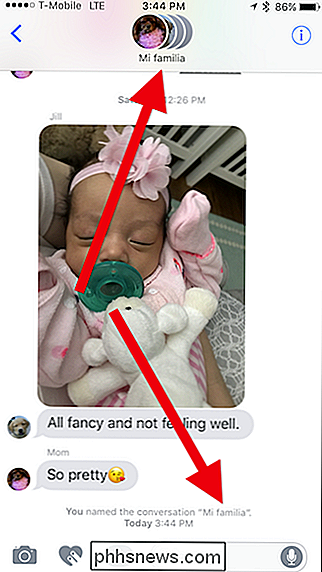
Hier zie je onze nieuwe hernoemde groep zoals het nu wordt weergegeven in onze chatslijst.
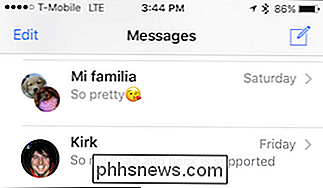
Dit zou hopelijk het gemakkelijker moeten maken om specifieke groepschats te kiezen, vooral als u er veel van hebt in iMessage.
Hernoemen iMessage Groepschats op macOS Sierra
Vanaf macOS Sierra kunt u iMessage-groepschats nu ook hernoemen op de desktop.
Open eerst de groepchat die u wilt hernoemen en klik op "Details" in de rechterbovenhoek. Klik vervolgens op "Een groepsnaam toevoegen" in het vervolgkeuzemenu.
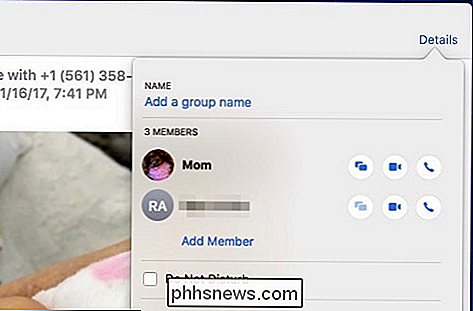
Typ uw nieuwe groepsnaam in en druk op Enter.
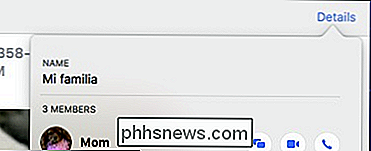
Uw naamswijziging verschijnt nu in de berichtenthread van de groeps-chat zodat iedereen deze kan zien . Ze kunnen het veranderen naar wat ze willen, op voorwaarde dat ze iMessage gebruiken.
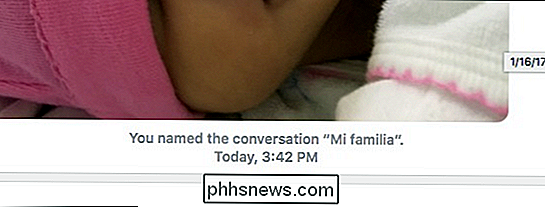
De nieuwe naam verschijnt ook in je chatlijst, waardoor je gemakkelijker specifieke groepschats kunt vinden.
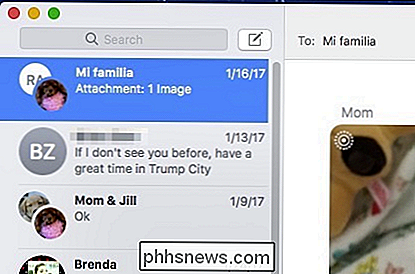
Onthoud alleen dat deze truc alleen werkt als je gebruik iMessage. Als u met niet-iMessage-gebruikers praat, kunt u deze groepsnaam niet wijzigen. En voor het geval je je dit afvraagt, is het gemakkelijk om te bepalen wie iMessage gebruikt in de kleur van hun berichten.
GERELATEERD: Waarom zijn sommige iMessages groen en wat blauw op mijn iPhone?
En het is zo eenvoudig als dat! Dus de volgende keer dat uw berichten een beetje uit de hand lopen en u een beter archiveringssysteem nodig heeft, gebruikt u gewoon de functie Hernoemen om de verwarring te minimaliseren en uw groepsgesprekken te stroomlijnen.

Als er apps in het Configuratiescherm zijn die u altijd gebruikt, waarom maakt u ze dan niet sneller toegankelijk? Zet het Configuratiescherm gewoon vast op uw taakbalk of het Start-menu en pimp afzonderlijke apps vast in de jumplist. Terwijl ik artikelen opschreef over het aanpassen van uw taakbalk en het vastzetten van mappen op de taakbalk, bedacht ik me dat in al die jaren van gebruik Windows, ik had nooit de moeite genomen om het Configuratiescherm vast te pinnen.

Dankzij Bitcoin is het kopen van een pc beter dan een gebouw (voor nu)
Op dit moment zijn er hoogwaardige grafische kaarten in een superhoge vraag. Niet vanwege een plotselinge bloei van pc-gamers, maar omdat ze de meest efficiënte manier zijn om rekenkracht toe te voegen aan cryptocurrency-mijnbouw-platforms. Dit maakt het bouwen van een pc erg, erg duur. Het probleem: Bitcoin-mijnwerkers Koop te veel GPU's GERELATEERD: Wat is Bitcoin en hoe werkt het?



